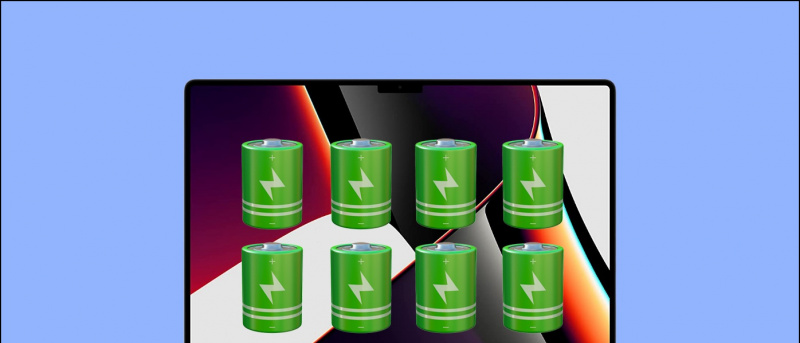Soms gaat de wifi van je Android-telefoon gewoon niet aan of wordt hij wel ingeschakeld, maar meteen weer uitgeschakeld. Dit kan worden verholpen door enkele eenvoudige oplossingen op uw telefoon en door enkele instellingen aan te passen. Hier geven we 5-methoden om te verhelpen dat WiFi niet werkt bij het Android-probleem. Lees verder om erachter te komen hoe u dat kunt doen!
Lees ook | Hoe WiFi automatisch inschakelen op Android te stoppen
Fix WiFi werkt niet op Android
Inhoudsopgave
1. Start uw telefoon opnieuw op

De meeste problemen van Android kunnen worden opgelost door een eenvoudige herstart. Dus als uw wifi niet wordt ingeschakeld, start u uw apparaat opnieuw op. Dit kan helpen bij het stoppen van elk lopend proces dat mogelijk verhindert dat de wifi van het apparaat wordt ingeschakeld.
2. Schakel de vliegtuigmodus uit
Het volgende dat u kunt controleren wanneer uw Android-apparaat wifi niet inschakelt, is de vliegtuigmodus. Het klinkt misschien heel eenvoudig om te controleren, maar het gebeurt bij veel en de meeste Android-apparaten schakelen wifi niet in als de vliegtuigmodus actief is.

Veeg omlaag vanaf het paneel met snelle instellingen en tik op het vliegtuigpictogram om de vliegtuigmodus uit te schakelen. Als de vliegtuigmodus al is uitgeschakeld, kunt u deze inschakelen en weer uitschakelen, en dat werkt soms.
3. Schakel Batterijbesparing uit


Android-smartphones hebben batterijbesparende functies die connectiviteitsfuncties zoals Wi-Fi en Bluetooth kunnen uitschakelen. Als de energiebesparingsmodus is ingeschakeld, kunt u alleen basisfuncties gebruiken, zoals telefoongesprekken, berichten, enz. En kunt u mogelijk geen Wi-Fi-connectiviteit gebruiken. Dus als uw smartphone een batterijbesparing heeft, schakelt u deze uit en probeert u wifi in te schakelen.
4. Reset WiFi-netwerk
Als de bovenstaande methoden niet werken, probeer dan de wifi-instellingen van je telefoon opnieuw in te stellen. Hierdoor kunnen het wifi-probleem en andere problemen met Bluetooth of mobiele data worden opgelost. Volg de onderstaande stappen om de wifi-netwerkinstellingen op uw smartphone te resetten.


1) Ga naar Instellingen -> Systeem-> Geavanceerd.
twee) Hier, tik op Reset opties en selecteer Reset wifi, mobiel en Bluetooth vanaf de volgende pagina.
3) Tik nu op Reset instellingen onderaan de pagina en u wordt gevraagd om de pincode van uw apparaat in te voeren om de actie te bevestigen.
5. Fabrieksinstellingen terugzetten
Als het opnieuw instellen van het netwerk ook niet werkt, moet u de fabrieksinstellingen op uw apparaat herstellen. Dit kan helpen om het probleem met het niet inschakelen van wifi op te lossen, maar dit zou de laatste optie moeten zijn om te proberen, omdat hierdoor alle gegevens in de interne opslag van je telefoon worden verwijderd.


1) Ga naar Instellingen-> Systeem-> Geavanceerd en selecteer Reset opties
twee) Selecteer hier Wis alle gegevens (fabrieksreset) en tik vervolgens op de ‘ Verwijder alle gegevens ’Op de volgende pagina. Voer de pincode van uw apparaat in om door te gaan.
Bonustip
Als geen van de bovengenoemde methoden het probleem met het inschakelen van wifi van uw Android kan verhelpen, ligt het probleem mogelijk bij de hardware van uw Android-apparaat. Om dit probleem op te lossen, moet u het laten repareren door het servicecentrum of een geautoriseerde professional.



Als je wilt controleren of de hardware van je telefoon de echte boosdoener is achter het wifi-probleem dat niet werkt, kun je dit doen via een app. NetSpot - WiFi Analyzer-app kan helpen bij het oplossen van alle WiFi-gerelateerde problemen, download gewoon en begin met gebruiken, want het is volledig gratis.
Lees ook | Hoe u het wifi-bereik, de snelheid en de connectiviteit kunt verbeteren
Als uw wifi niet werkt op Android, kunnen deze methoden u zeker helpen dit op te lossen. Blijf ons volgen voor meer van dergelijke tips en trucs!
Facebook-opmerkingen